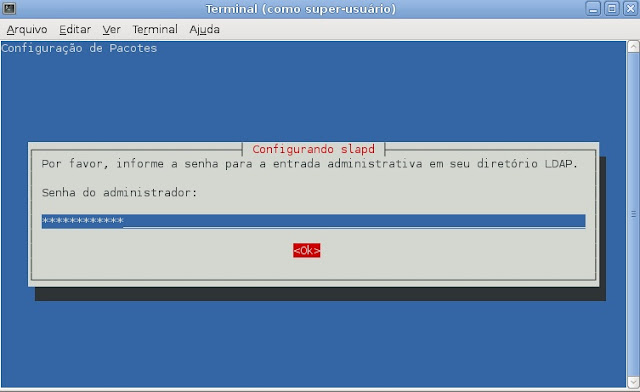Para iniciar a instalação, abra o terminal em modo rooot
Dependendo de suas configurações, pode aparecer esta mensagem.
Entre no diretório /etc/apt para informar ao Linux quais os locais onde ele deve procurar os fontes das aplicações
Edite o arquivo sources.list
Estas são as linhas básicas e essenciais para o processo de instalação
Após o término da edição, pelo editor NANO, dê <ctrl>O para gravar e <ctrl>X para sair
Após esta atualização, execute o comando apt-get update, que irá buscar nos locais informados os aplicativos existentes e seus respectivos releases.
Para testar se a internet está funcionando, dê um comando PING em um site conhecido e que raramente fica fora do ar.
O processo de update irá gerar uma lista semelhante a esta.
Após a atualização da lista de fontes, então será possível a instalação dos pacotes que envolvem a aplicação desejada, no nosso caso, o LDAP
Durante o processo de instalação, deverá aparecer uma lista semelhante a esta.
Se durante a instalação não foi solicitada a configuração do servidor, ou se configurou alguma coisa indevidamente, basta reconfigura-lo.
Siga os passos abaixo
Domínio -> faculdade.br
Organização -> faculdade.br
Senha do administrador, coloque uma senha SEGURA !!!
Não esqueça de ANOTAR a senha...
Será solicitada a redigitação da senha.
Use as opções recomendadas pelo instalador.
Remova (PURGE) os dados anteriores, a menos que você tenha um bom motivo para guarda-los.
Mova os dados antigos para outro local automaticamente...
Habilite o LDAPv2 apenas em caso de ainda possuir sistemas que exijam esta situação.

Após a configuração, informe ao Linux que ele deve reiniciar o aplicativo para trabalhar com as novas configurações...
Agora vamos editar o arquivo de configuração do LDAP
Segue abaixo as linhas que devem ser inseridas no arquivo de configuração do LDAP
Parando o serviço LDAP
Atualizando os índices que foram inseridos no passo anterior
Atualizando as permissões de diretório e iniciando o LDAP
Atualiza a documentação do SAMBA para a utilização no LDAP
Prepara a documentação do SAMBA para o LDAP
Incluir esta linha no arquivo de configuração do LDAP
Reiniciando o serviço LDAP
Abrir o arquivo de configuração do SAMBA para integra-lo ao LDAP
Inserir as seguintes linhas no arquivo de configuração do SAMBA
Verifica se a sintaxe do arquivo está correta.
Editar o arquivo SLAPD
Disponibilizar a linha indicada, colocar a outra em comentário.
Editar o arquivo de configuração do LDAP
Inserir as seguintes linhas ao final o arquivo
Como o usuário openldap não tem permissão de acessar certos arquivos, portanto o incluiremos no grupo ssl-cert
Fonte :
http://wiki.debian.org/LDAP/OpenLDAPSetup